Процесс создания снимков экрана в операционной системе MAC OS очень хорошо продуман и эргономичен, в отличие от системы Windows, где штатным средством является клавиша «prnt screen», которая делает снимок всего окна, и «Alt + prnt screen» для создания скриншота активного окна. Полученное изображение сохраняется в буфер обмена, и его необходимо вставить в графический редактор и только после этого сохранить. Как сделать скриншот экрана на Макбуке, рассмотрим в данном информационном портале.
Скриншоты в MAC OS
Вдобавок к основным функциям для «Принт Скрина» в Windows существует приложение «Ножницы», которое расширяет штатные инструменты создания снэпшотов, но на компьютерах от Apple снэпшоты делаются исключительно, используя комбинации клавиш, и выбор возможностей потрясает.
Screenshot всего экрана
Вы сами выбираете, скопировать ли полученный результат в буфере обмена, или они по умолчанию сохранятся на рабочем столе. Формат сохраняемых снимков экрана – «PNG».
Для создания снимка полного экрана на Маке необходимо зажать кнопки «Шифт (Shift) + Комманд (Command) + 3».

Чтобы создать скрин определенной области экрана используйте клавиши «Шифт + Комманд + 4», выделите курсором мыши необходимую область и отпустите клавишу. Использование дополнительных кнопок поможет четко отрегулировать размер снимка.
«Пробел» — пропорциональное изменение габаритов;
Shift — изменение единственного параметра на выбор (высота/ширина);
Option (Alt) —изменение относительно центра области симметрично.
Для того чтобы отменить действие, не отпуская клавишу мыши, нажать кнопку «Esc».
Моментальный снимок одного окна
Для изготовления скриншота на Макентоше любого окна зажмите «Шифт + Комманд + 4», затем нажмите «Пробел», курсор будет изменен на значок камеры, перетащите камеру к любому окну, вид его изменится — будет подсвечен, после этого кликните клавишей мыши. Причём нужное окно может быть частично перекрыто другими элементами, ничего страшного, снимок будет сделан именно нужного окна. К снимку экрана также будет добавлен эффект тени.
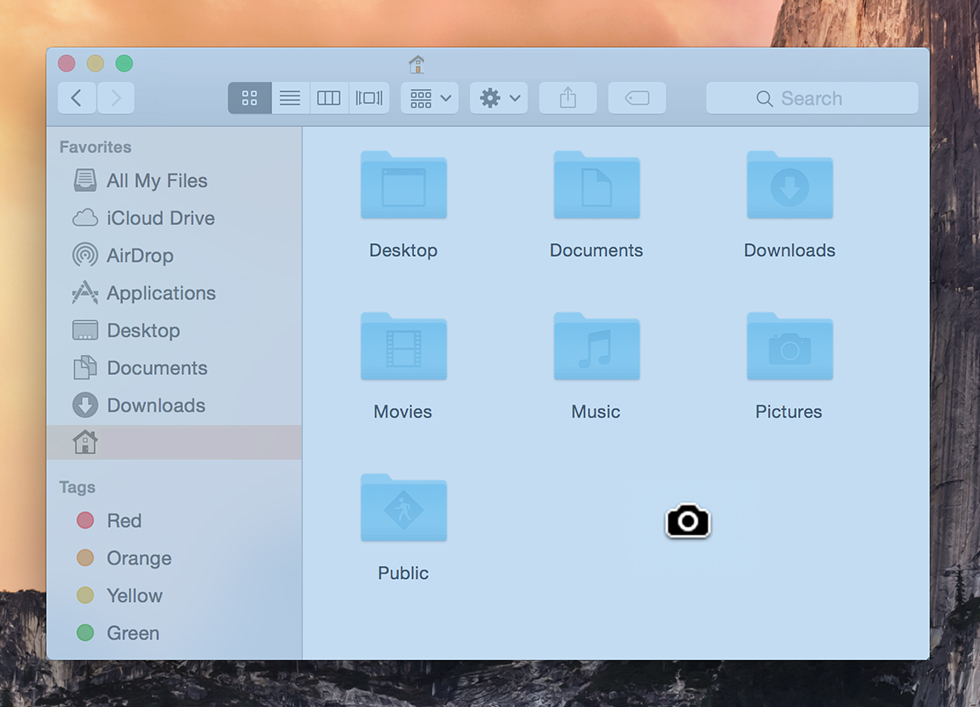
Снимок «Меню»
Также существует возможность изготовления снимка меню. Нажмите на нужный пункт, чтобы раскрыть его, нажмите «Шифт + Комманд + 4», и выберите меню, кликните на него, а чтобы сделать скриншот только содержимого меню, без заголовка, перед нажатием клавишей мыши нажмите «Пробел».
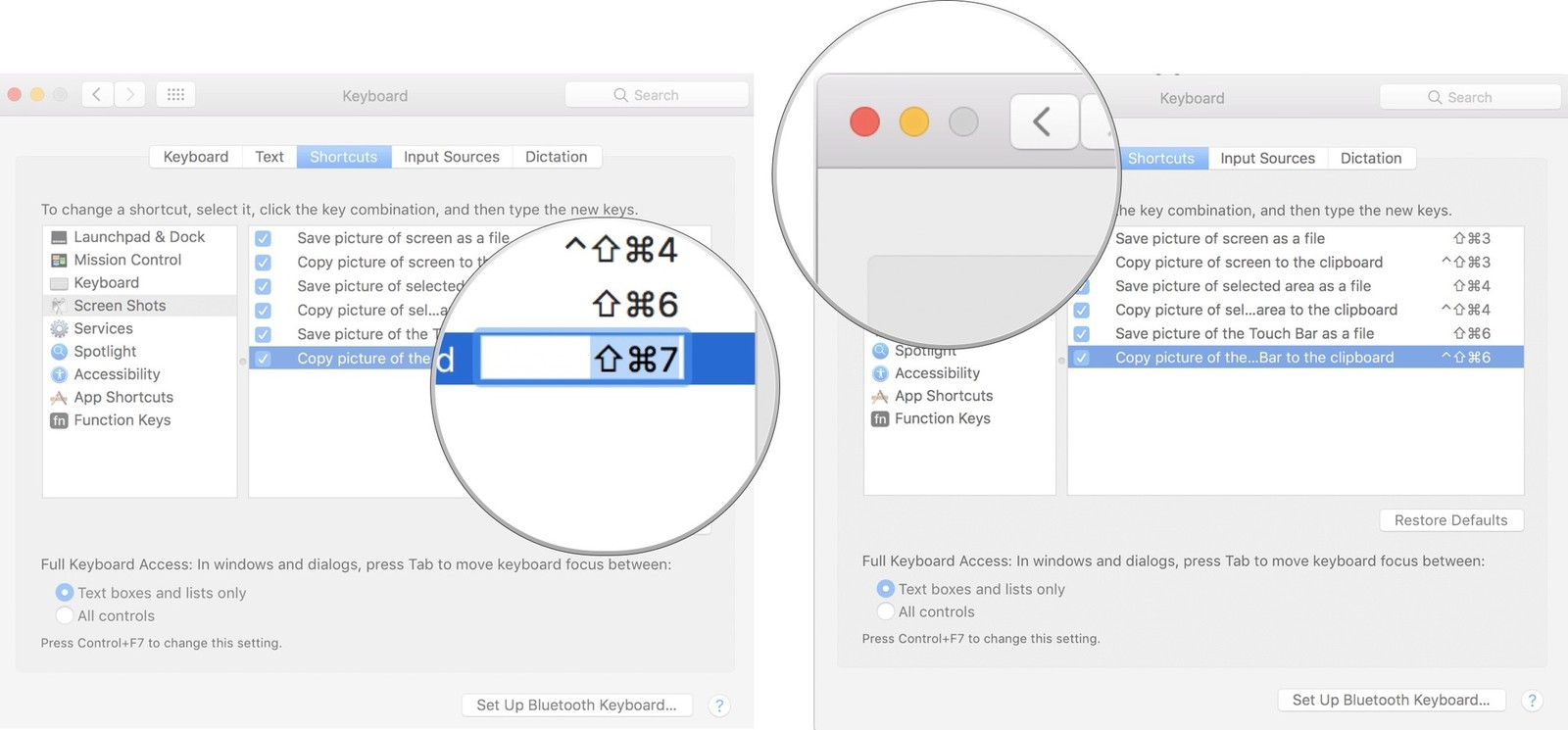
Для сохранения изображений в буфер обмена, ко всем вышеперечисленным командам надо добавлять нажатие клавиши «Control».
Для творческого подхода к работе с изображениями пользователю стоит задуматься о приобретении эффективных инструментов для фиксации элементов на мониторе и графический редактор.